必ずオンラインチャット(Zoom)の接続テストをお願い致します。所要時間は数分程度です。
アプリ「Zoom」のダウンロード
- まずはアプリ「Zoom」をダウンロードしてください。(スマホ/PCどちらでもOK)
- 「Zoom」を起動し、「サインアップ」からアカウントを作成します。(すでにアカウントをお持ちの方は「サインイン」)
アカウントの作成は、メアド・パスワードを設定するか、既存のGoogleアカウント連携のいずれかお好きな方法で進めてください。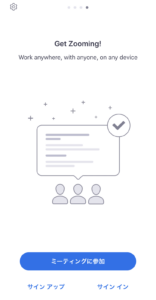
- アカウントが作成されたら「サインイン」を押し、ログイン状態にしておきます。

この段階で「設定」メニューから、プロフィール画像やニックネームを設定しておくと便利です。
オンラインチャットの接続テスト方法
- 以下の「接続テスト」ボタンをタップするとオンラインチャットサービス「Zoom」に移動します。
-
(スマホ接続で)この画面が表示されたら、下に少しスワイプすると、画面上部に「"Zoom"Appで開く」の帯が出現するので、「開く」をタップ。

- 「ビデオ付きで参加」をタップ。次の画面の「インターネットを使用した通話」をタップ。

- 次の画面にご自身やお部屋の状態が写れば接続成功です。

・画面下の「参加者」をタップすると、ご自身のニックネームが表示されます。名前部分をタップすると、ビデオチャット中でもニックネームの変更ができます。
・画面下の「詳細」をタップし「バーチャル背景」を選択すると、背景に好きな画像を設定することができます。お部屋の状態などを気にしなくて良いのでオススメです。 - 接続に問題がなければ「退出」ボタンを押して終了してください。
接続テスト後、ご予約へ進んでください。
